文章详情页
联想笔记本如何升级安装Win11?联想小新升级安装Win11教程
浏览:65日期:2022-06-18 11:22:00
预装Win10系统的联想小新笔记本可以免费升级到Win11,那么联想笔记本如何升级安装Win11呢?,下面看看小编精心为大家准备的联想小新升级安装Win11教程吧,大家感兴趣的话就一起来了解下吧!
联想小新升级安装Win11教程:
下载【pc health check】检测软件,看一看我们是否满足win11的升级要求。
Windows11最低配置要求:
1、处理器:1GHz或更快的支持 64 位的处理器(双核或多核)或系统单芯片(SoC)。
2、内存:4GB。
3、可用硬盘空间:64GB或更大的存储设备。
4、图形卡:支持 DirectX 12或更高版本,支持WDDM 2.0驱动程序。
5、支持UEFI安全启动。
6、受信任的平台模块(TPM)版本 2.0。
7、显示器:对角线长大于 9 英寸的高清(720p)显示屏,每个颜色通道为8位。
升级安装步骤:
1、如果确认了可以更新,只要打开开始菜单,选择“设置”。
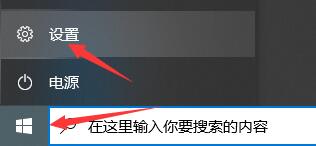
2、在设置菜单中找到“更新和安全”点击进入。
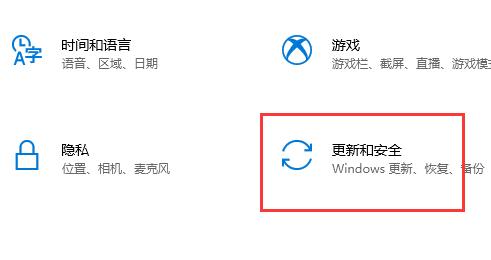
3、在更新和安全的最下方找到“windows预览体验计划”。
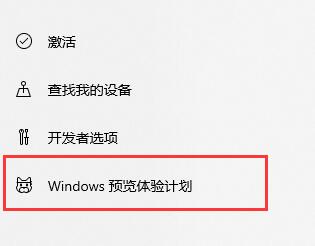
4、然后在windows预览体验计划中点击“开始”就可以参与体验win11系统了。
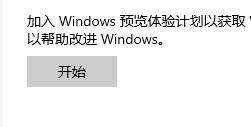
以上这篇文章就是联想小新升级安装Win11教程,更多精彩教程请关注好吧啦网!
相关文章:
1. win7系统桌面异常怎么办?解决win7桌面异常的方法2. 鼠标怎么设置为左手? deepin20左手鼠标设置方法3. Win10系统两台电脑怎样共享打印机?4. 华硕GM501GS笔记本怎么安装win7系统 安装win7系统操作说明5. 统信uos系统怎么管理打印界面和打印队列?6. Win11笔记本电源计划怎么设置?Win11设置电源计划为高性能的方法7. 通过修改注册表来提高系统的稳定安全让计算机坚强起来8. 华硕STRIX S7VI笔记本怎么安装win7系统 安装win7系统方法说明9. Win7文件夹属性没有安全选项怎么办?Win7文件夹没有安全属性解决教程10. Win8系统是否只查看安全传送的网页内容如何关闭?
排行榜

 网公网安备
网公网安备